谷歌浏览器怎样设置首页,图文详细说明谷歌浏览器怎样设置首页
Windows 7,中文名称视窗7,是由微软公司(Microsoft)开发的操作系统,内核版本号为Windows NT 6.1。Windows 7可供家庭及商业工作环境:笔记本电脑 、平板电脑 、多媒体中心等使用。Windows 7可供选择的版本有:入门版(Starter)、家庭普通版(Home Basic)、家庭高级版(Home Premium)、专业版(Professional)、企业版(Enterprise)(非零售)、旗舰版(Ultimate)。
现在浏览器软件是非常的多——各种各样的;比如:百度浏览器,Google浏览器等等!每个人的使用习惯及喜好的不同,使用的浏览器也就会不同。谷歌浏览器成为了仅次于IE浏览器的第二大主流浏览器,那么谷歌浏览器怎么设置主页?下面,小编给大家分享谷歌浏览器设置主页的技巧。
平时使用浏览器浏览网页的时候,一般都会在浏览器中根据需要更改了设置,不想打开使用一片空白,没有主页,既不美观看着有很别扭,那么谷歌浏览器主页恢复默认设置呢?下面,小编给大家介绍谷歌浏览器设置主页的操作步骤。
谷歌浏览器怎么设置主页
首先电脑下载安装Google浏览器。
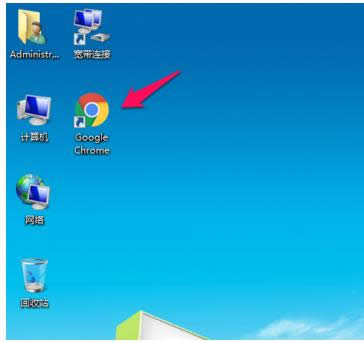
设置主页示例1
打开浏览器——点击右上角的三横标志(进入选项设置)。
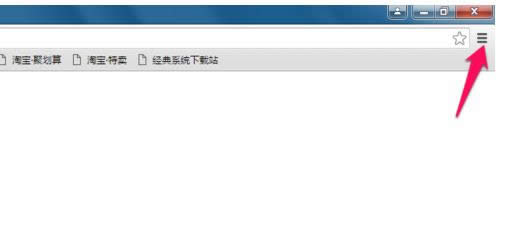
浏览器示例2
选择——设置。
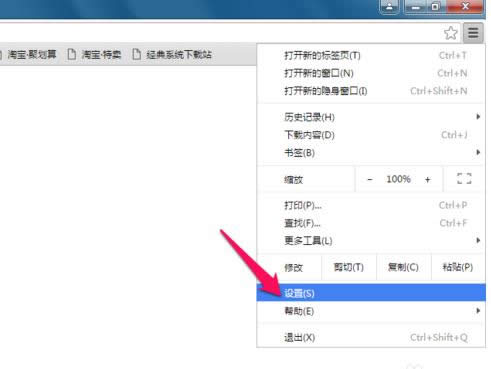
设置主页示例3
进入设置选项。
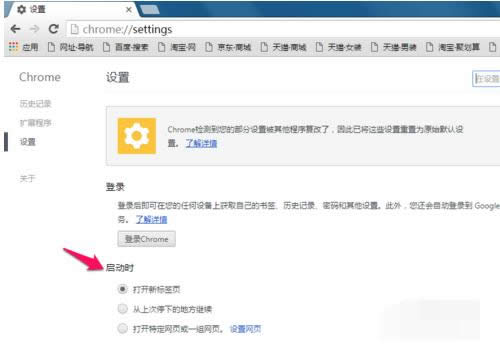
设置主页示例4
启动时——打开特写网页或一级网页。
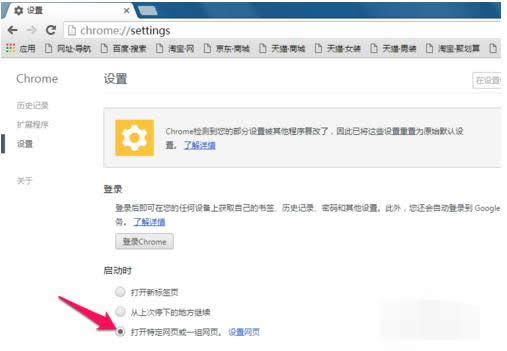
浏览器示例5
点设置网页,进入启动时——输入你想要的主页。
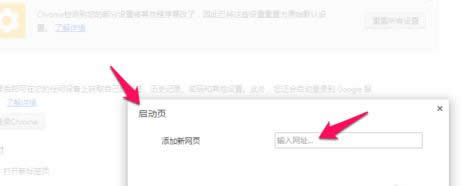
谷歌示例6
当然可以输入多个网页
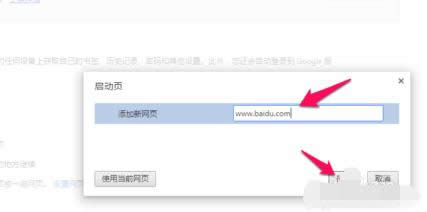
谷歌浏览器示例7
比如:设置为www.baidu.com。双击浏览器就会进入百度首页了。
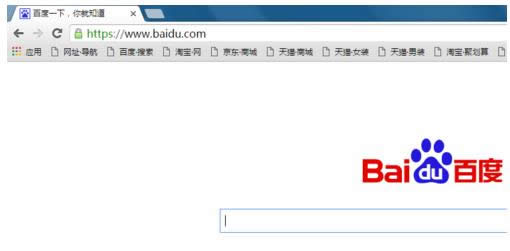
设置主页示例8
以上就是谷歌浏览器设置主页的操作步骤。
windows 7 的设计主要围绕五个重点——针对笔记本电脑的特有设计;基于应用服务的设计;用户的个性化;视听娱乐的优化;用户易用性的新引擎。 跳跃列表,系统故障快速修复等,这些新功能令Windows 7成为最易用的Windows。
……